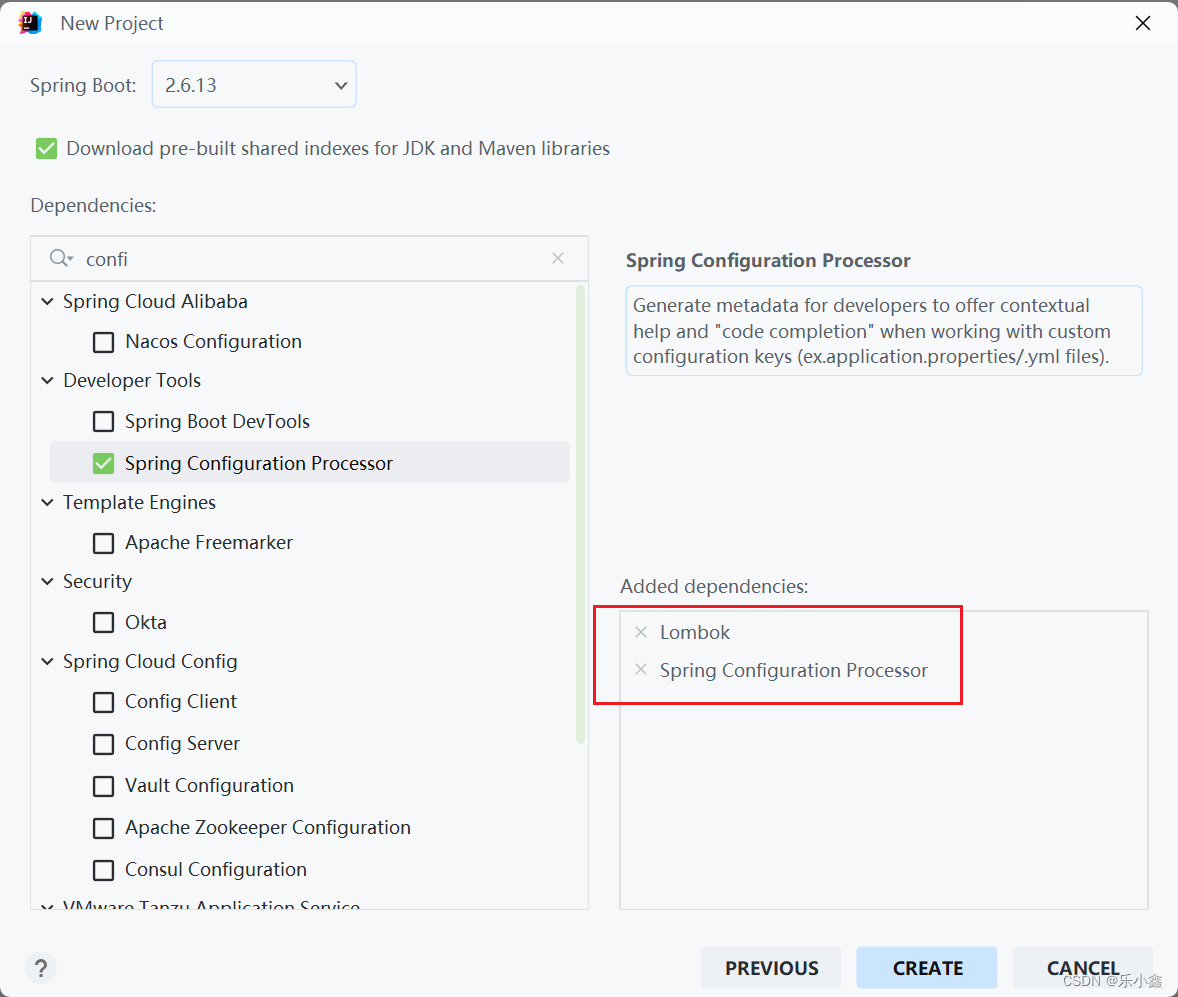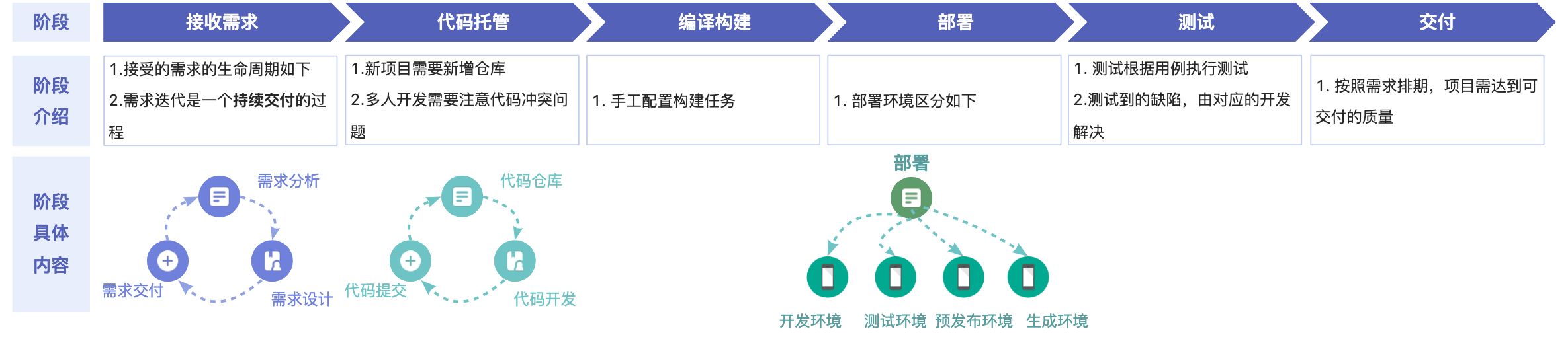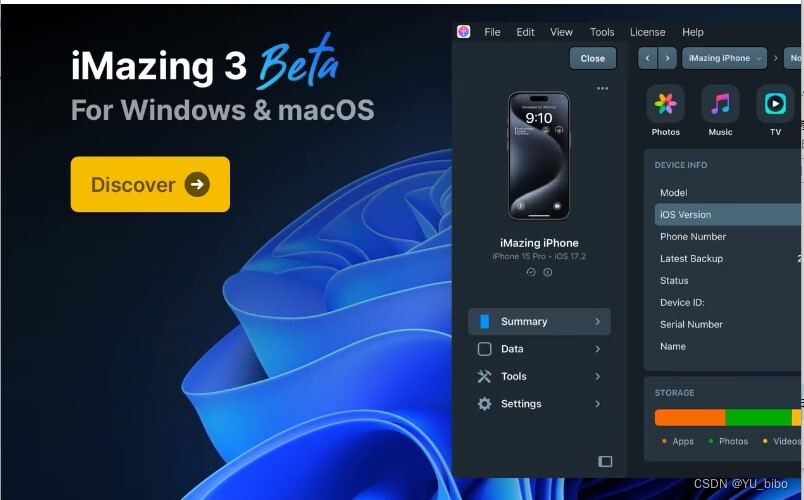第一章:iOS开发入门之Xcode的基本使用
前言
今天刚好需要做个项目,想到网上的iOS资源都比较少而且时间久远(如果有iOS学习优质博主或者资源欢迎留言推荐),所以学习起来比较困难,我也是上周五开始学的,就当作一个学习笔记吧,有问题欢迎指正!废话少说直接上干货
一、Xcode是什么?
就是一个编辑器嘛,用来开发的,我用的版本是11,如何下载自行百度(不放链接,我也懒的找),不赘述了。
二、基本使用步骤
1.新建
一般打开Xcode是这样,如果之前没有创建过项目的话右边就没有项目列表,直接点create a new Xcode project。(如果没弹出这个就在主页左上角点File—New—Project)
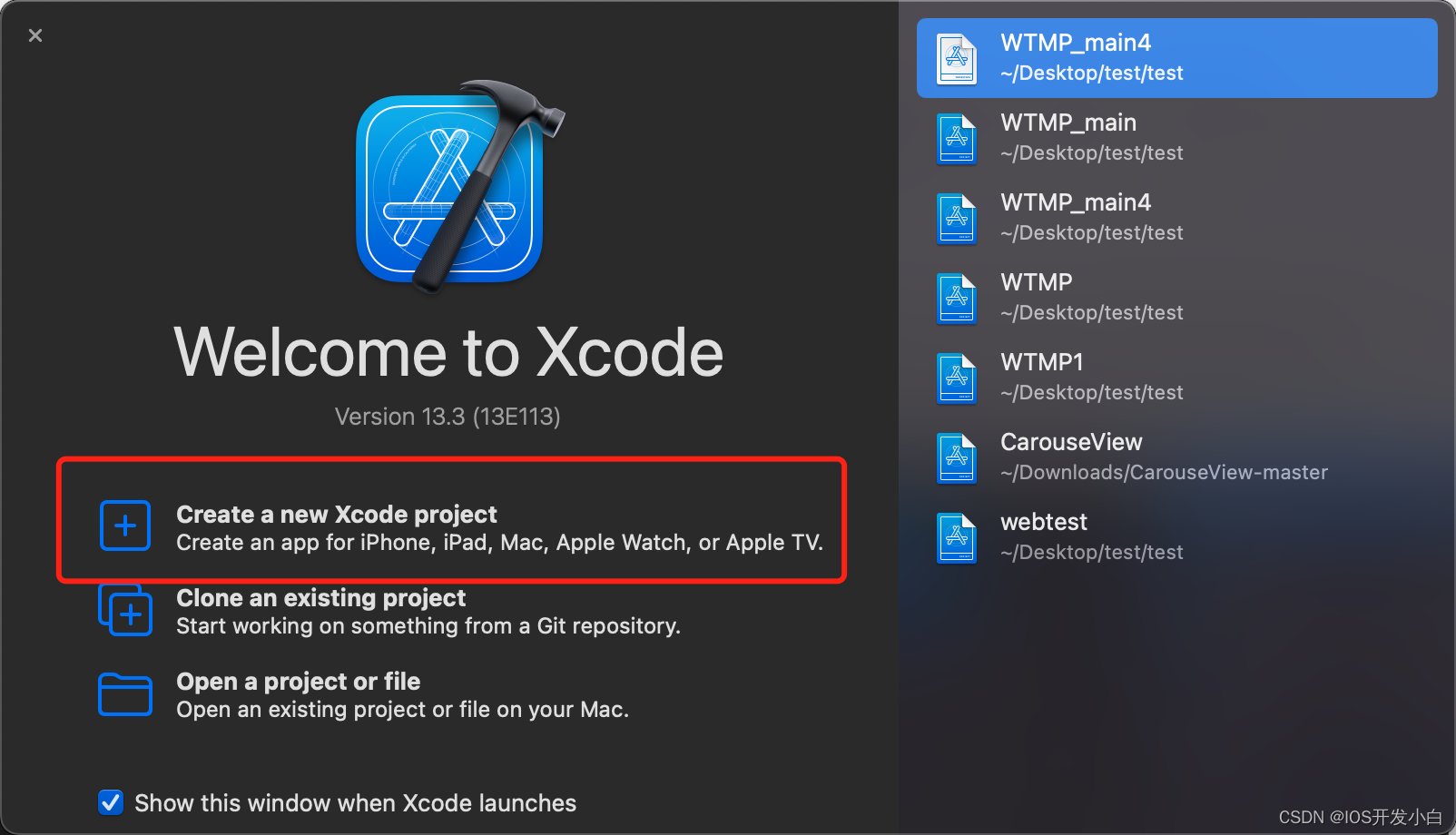
然后根据自己的需要选一个开发模版,我这里是做iOS App开发,所以选图上这个,然后点Next,其他的有兴趣可以自己了解
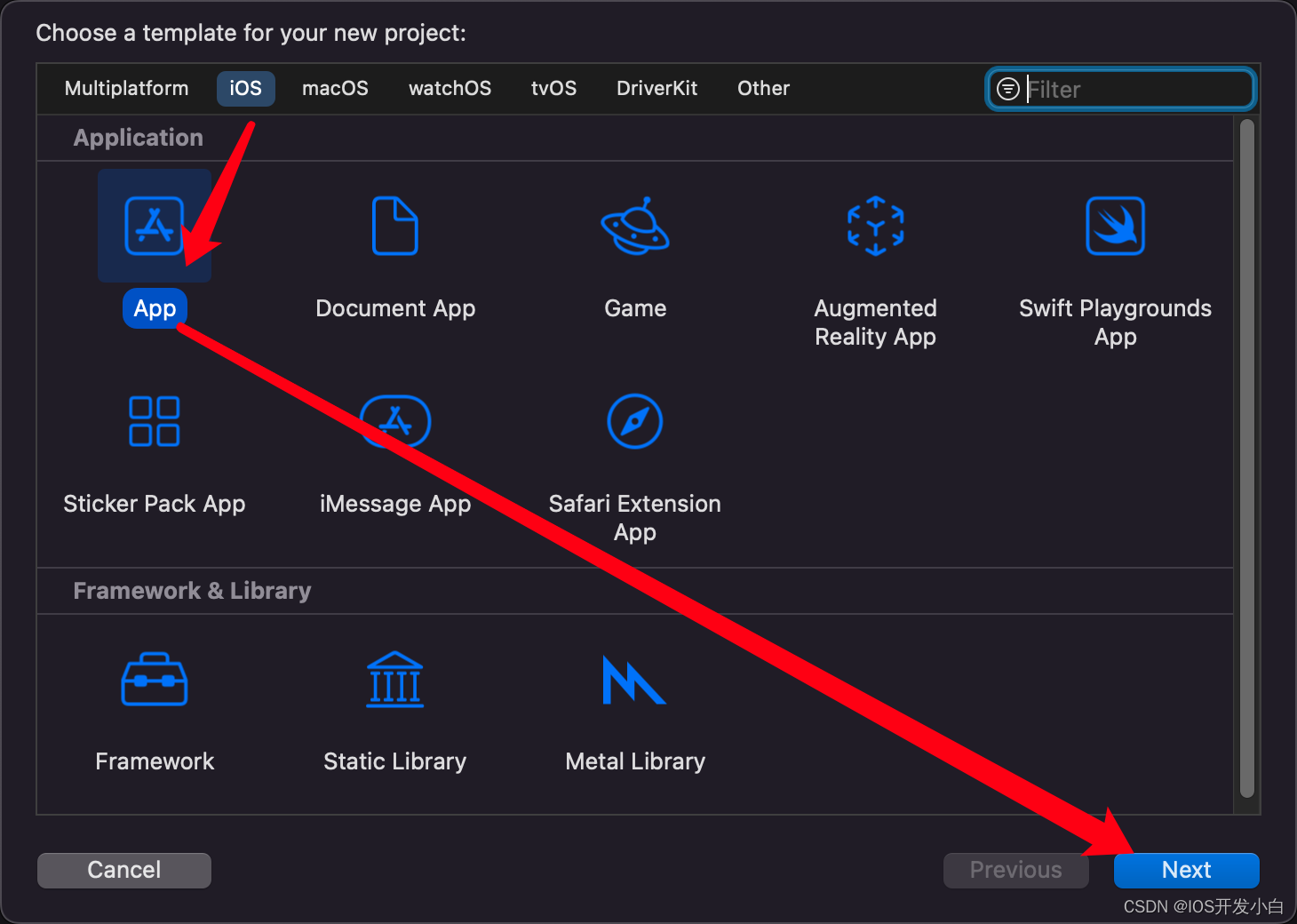
这里就自己命名,下面的interface和language有两种,一种是Objective-C和swift,我这里用的是OC语言,然后面板选的是Storyboard,如果有团队就可以选择团队,并且勾选下面的方形框框。个人开发的话就不用。
然后这里可以自己选一个路径保存,方便你找就行,然后点create创建
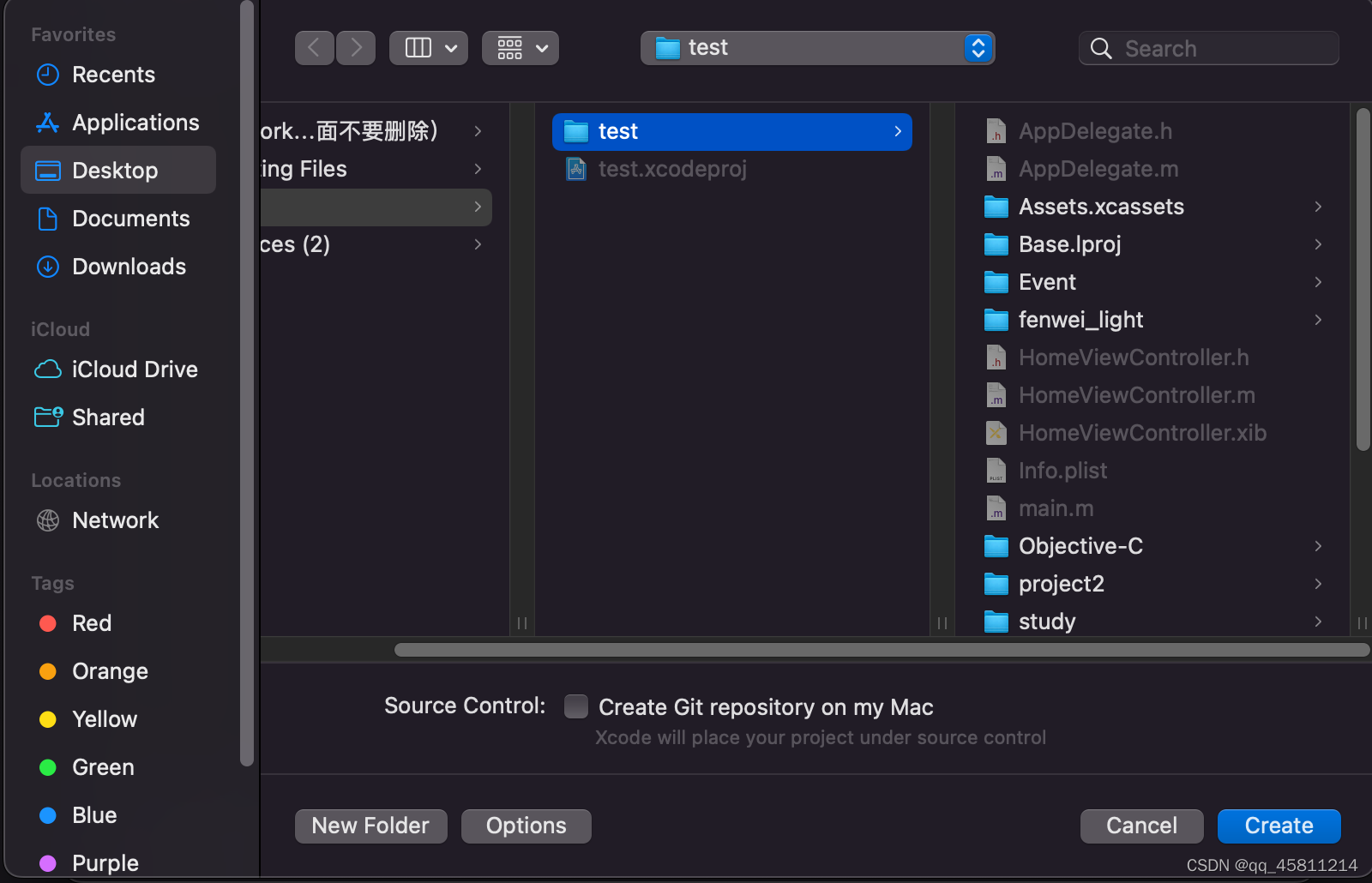
进入之后就是这样的,这些面板的什么功能我就不说了,自行百度,主要讲一下开发的一些设置

2.文件代码设置
1⃣️.代码设置
第一:
点击SceneDelegate.h,代码就是下面这样,然后把中间那句@property (strong, nonatomic) UIWindow * window;
一整句复制下来并粘贴到AppDelegate.h里面。然后就可以把SceneDelegate.h和SceneDelegate.m这两个文件删除了(选中然后按键盘上的delete键)
#import <UIKit/UIKit.h>
@interface SceneDelegate : UIResponder <UIWindowSceneDelegate>
@property (strong, nonatomic) UIWindow * window;
@end
删完之后就是这样
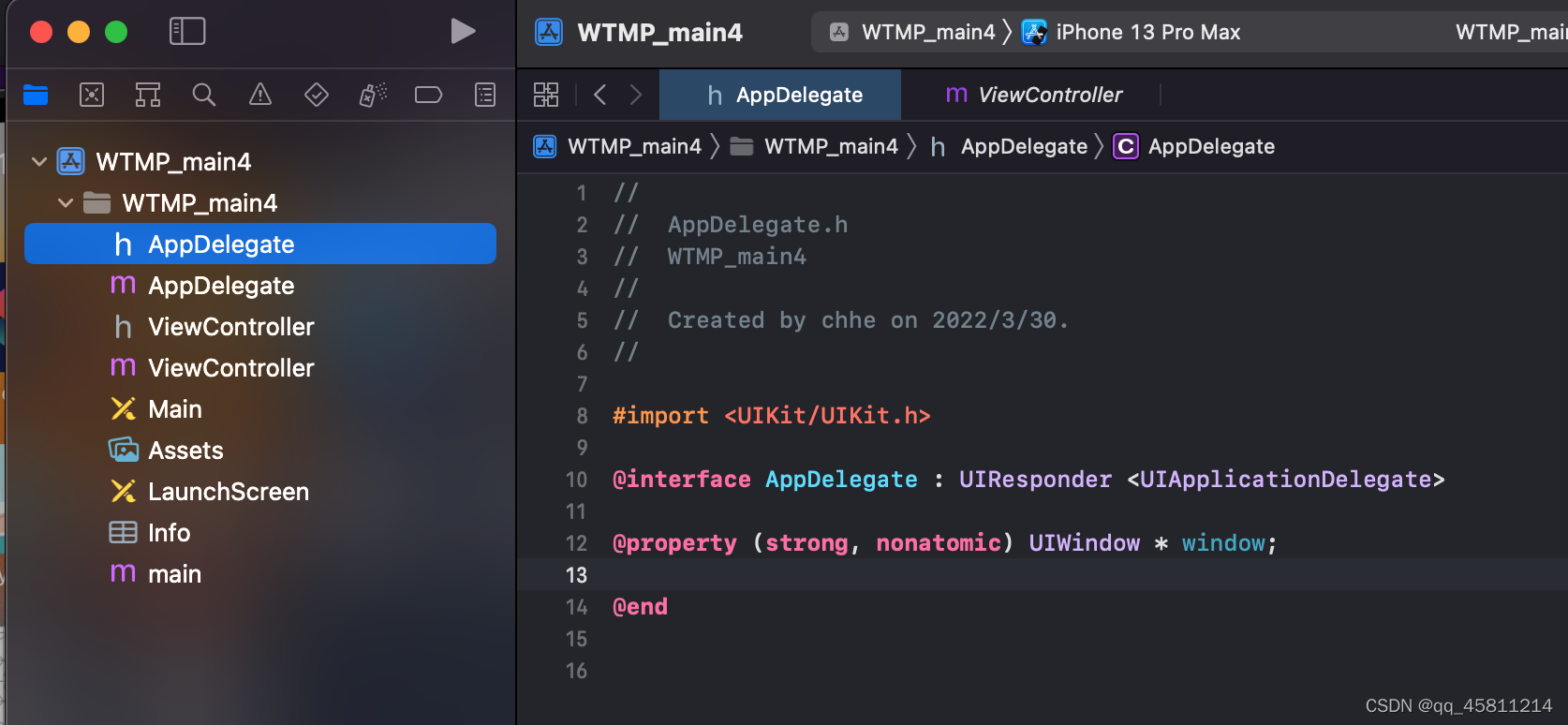
第二
随便选中左边一个.h或者.m然后右键New File,选择Cocoa Touch Class,点击Next
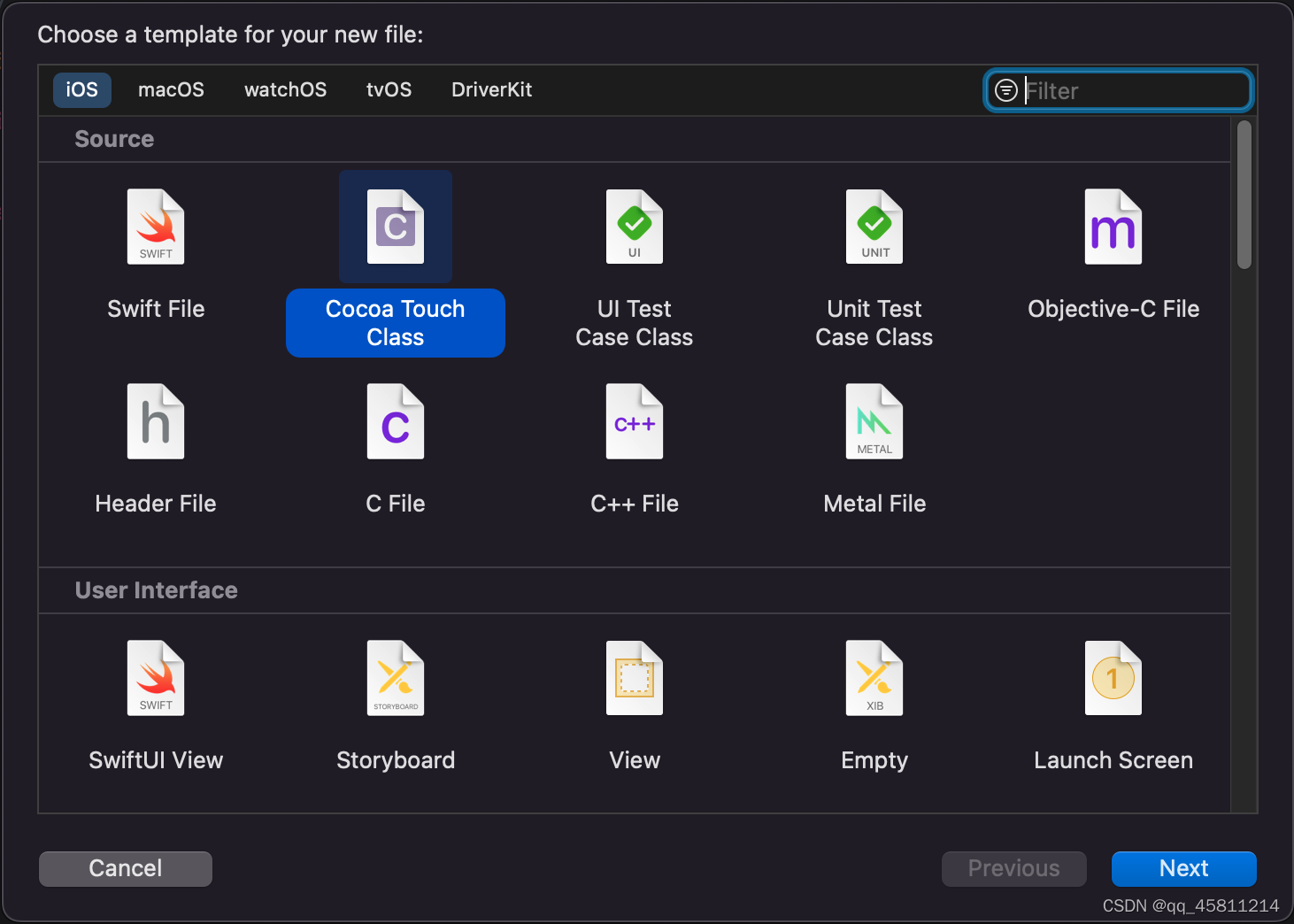
输入一个名字(尽量和前面的不一样,我这里习惯加home),勾选下面的方框,可以创建一个UI布局页面。然后Next,Create就行。
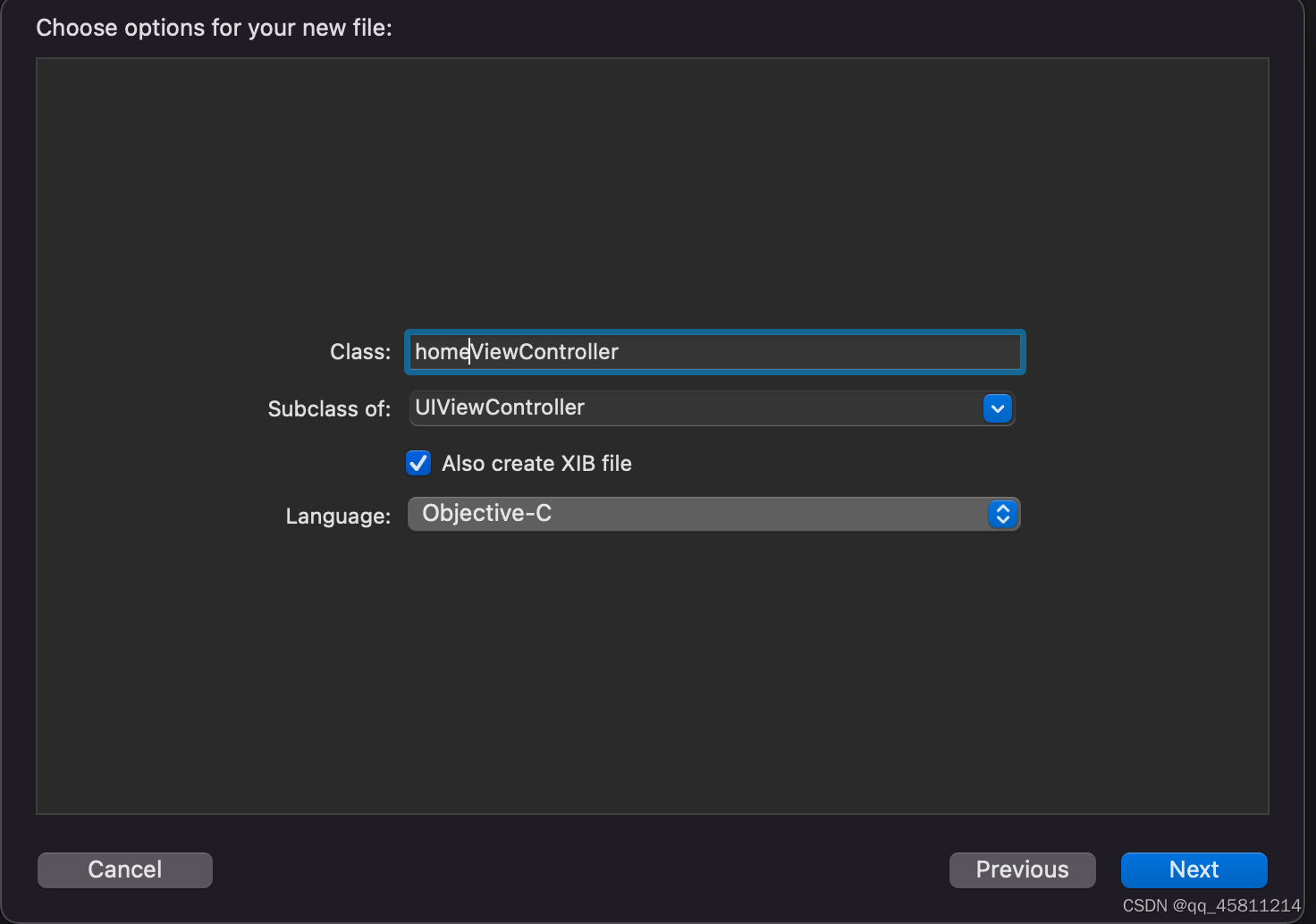
然后把ViewController.h和ViewController.m的代码改成下面这样(因为我要用navigation,如果要做其他的就改成其他的)
ViewController.h代码示例:
#import <UIKit/UIKit.h>
@interface ViewController : UINavigationController
@end
#import "ViewController.h"
#import "homeViewController.h"
@interface ViewController ()
@end
@implementation ViewController
- (void)viewDidLoad {
[super viewDidLoad];
// Do any additional setup after loading the view.
homeViewController *home = [[homeViewController alloc]init];
[self pushViewController:home animated:YES];//跳转UI界面
}
@end
2⃣️把info里面的Application Scene Manifest删掉**
操作1:点左边倒数第二个info,进去之后选中Application Scene Manifest按下键盘的delete键就可以删除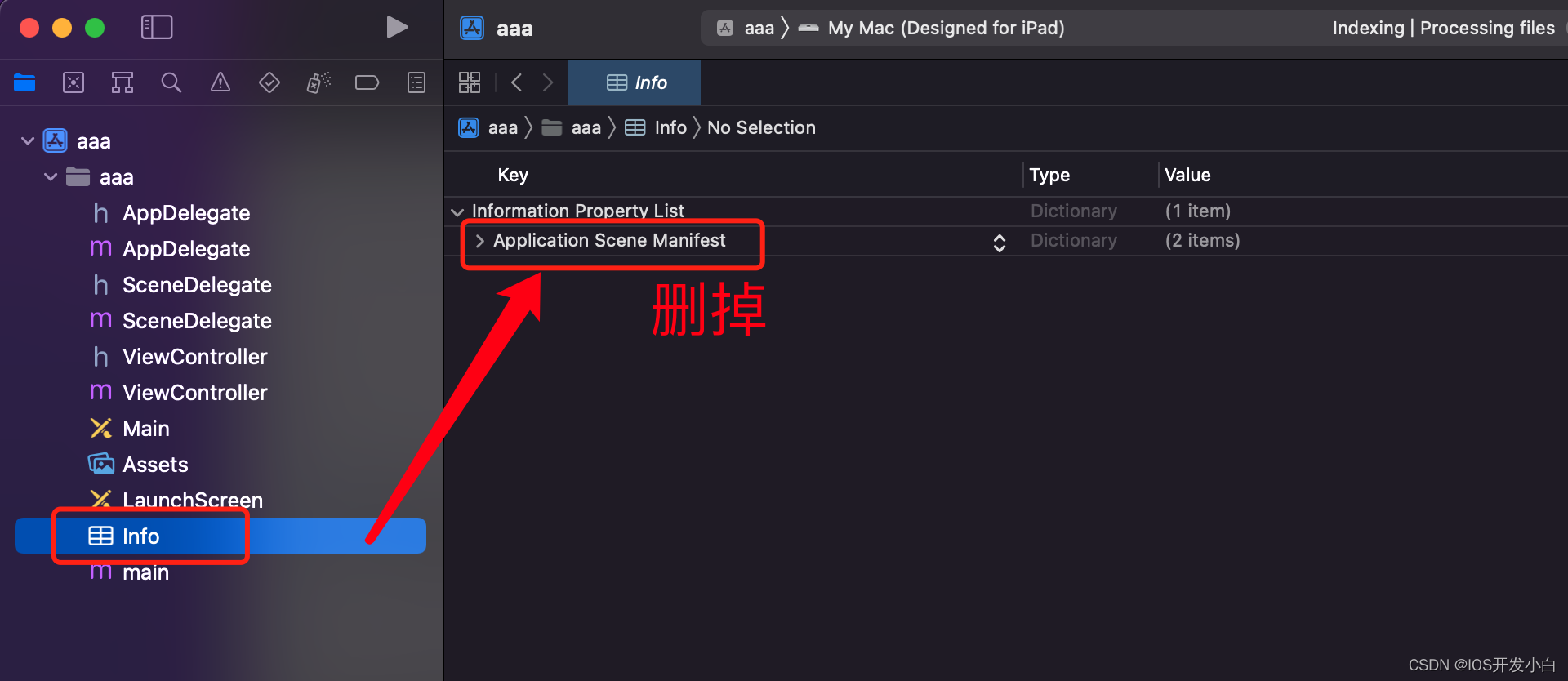
操作2:点击最上面的工程文件夹,选info,把下面的Application Scene Manifest也删除

上面两个操作都要做。
至此,新建工程文件完成了!接下来写一个简单的例子供大家参考
三、简单例子
选择UI界面,图片右上角有个加号,点击就可以弹出控件列表,直接拖到你的页面就可以进行编辑了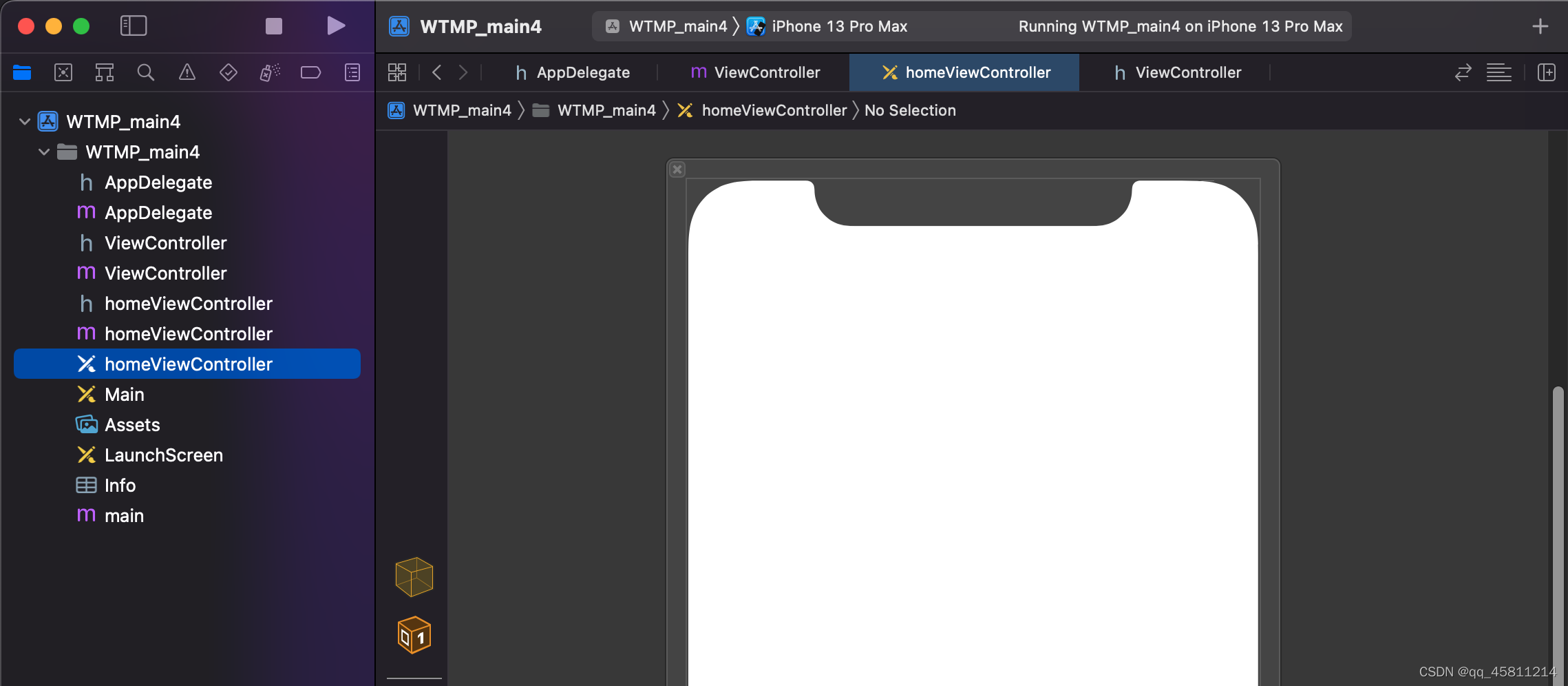
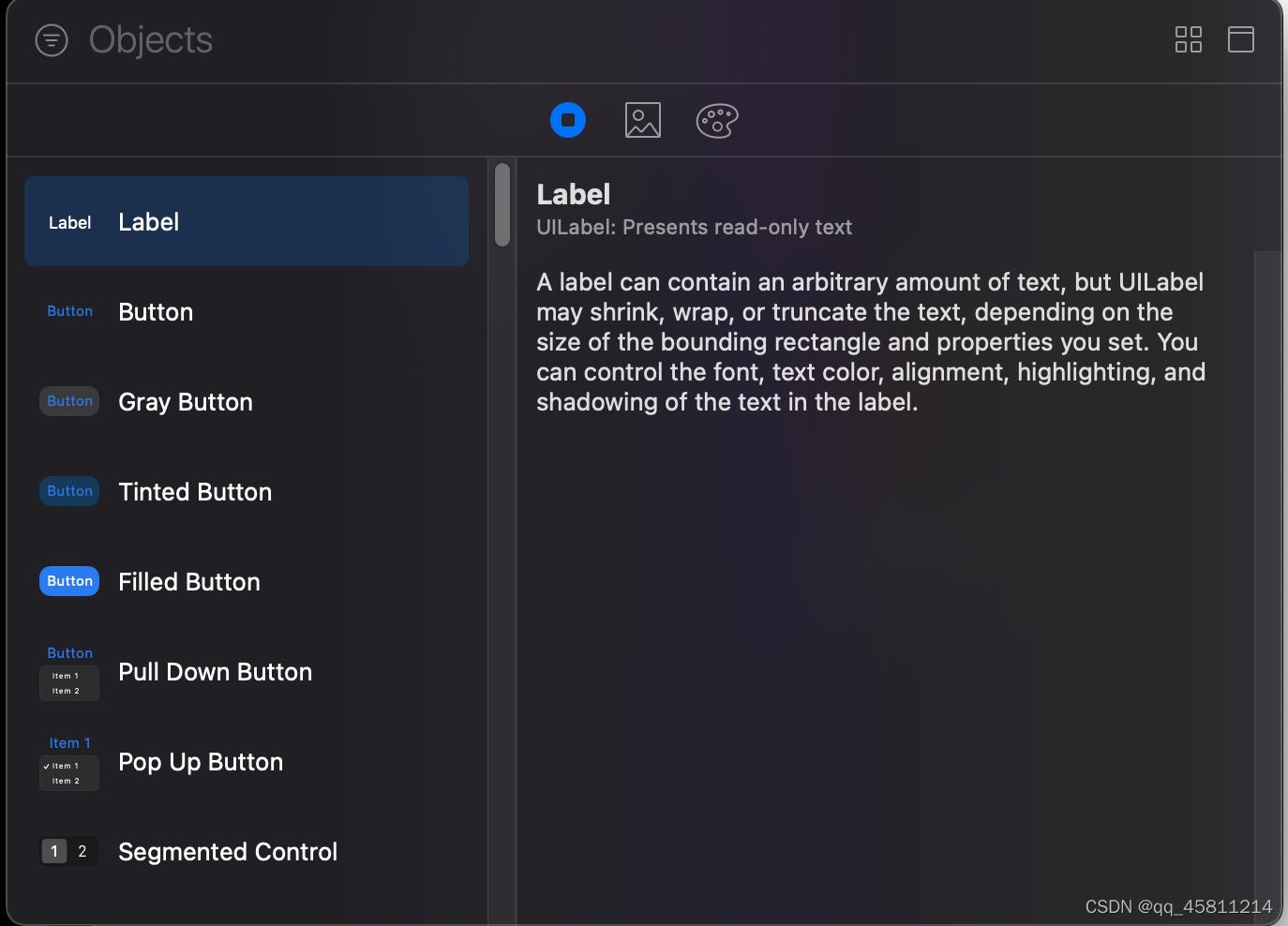
我这里拖了一个button和label,右边就是可以设置它的一些属性(这些自行了解或者我下次再总结总结)
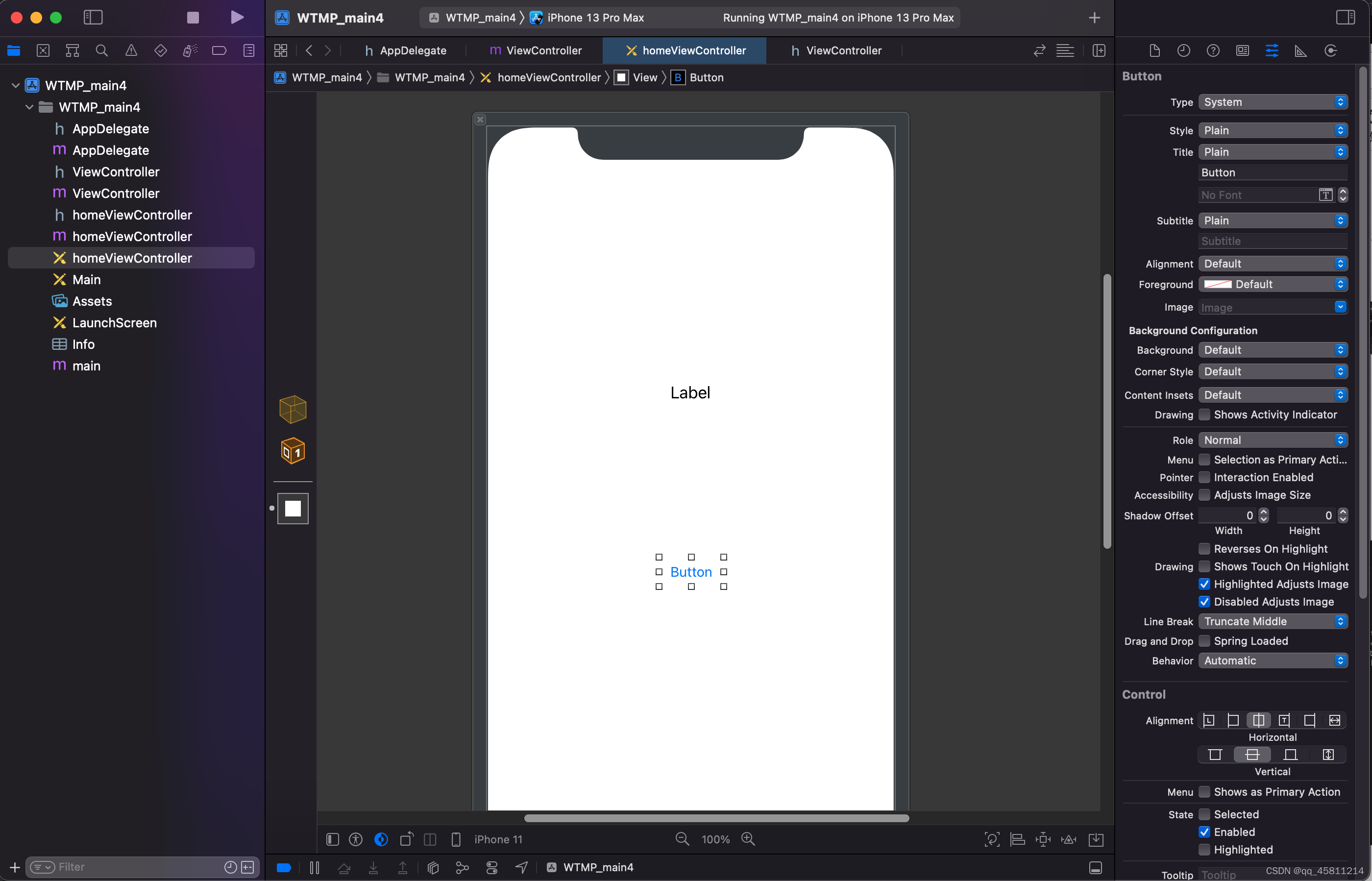
总结
以上就是今天要讲的内容,本文仅仅简单介绍了Xcode的使用,后面我要是有时间就把OC的一些语法和使用总结一下。本人是小白,如果有问题欢迎批评指正。
原文地址:https://blog.csdn.net/qq_45811214/article/details/123839599
本文来自互联网用户投稿,该文观点仅代表作者本人,不代表本站立场。本站仅提供信息存储空间服务,不拥有所有权,不承担相关法律责任。
如若转载,请注明出处:http://www.7code.cn/show_36294.html
如若内容造成侵权/违法违规/事实不符,请联系代码007邮箱:suwngjj01@126.com进行投诉反馈,一经查实,立即删除!